लेखक:
John Stephens
निर्माण की तारीख:
24 जनवरी 2021
डेट अपडेट करें:
1 जुलाई 2024
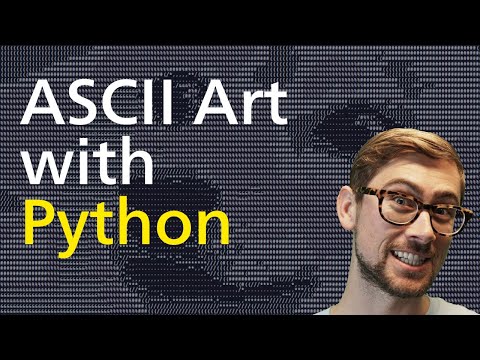
विषय
आज का wikiHow आपको सिखाता है कि कंप्यूटर कीबोर्ड और टेक्स्ट एडिटर, जैसे कि नोटपैड का उपयोग करके बुनियादी चित्र कैसे बनाएं। ASCII नामक एक कीबोर्ड कला सरल कोलाज बनाने के लिए एक शानदार तरीका है जिसे आप टिप्पणी बक्से, संदेशों और इतने पर कॉपी और पेस्ट कर सकते हैं। यदि आप अधिक उन्नत पाठ कोलाज बनाने में रुचि रखते हैं, तो आप ASCII संपादक की कोशिश कर सकते हैं।
कदम
2 की विधि 1: ASCII कलाकृति बनाएं
, आयात नोटपैड फिर आइकन पर क्लिक करें नोटपैड प्रारंभ विंडो के शीर्ष पर दिखाई देता है।
- मैक पर - खुला हुआ स्पॉटलाइट

, आयात TextEdit फिर आइकन पर डबल-क्लिक करें TextEdit खोज परिणामों की सूची में सबसे ऊपर।
निर्धारित करें कि आप किस छवि को बनाना चाहते हैं। इससे पहले कि आप एक पाठ संपादक में यादृच्छिक प्रतीकों और अक्षरों को लिखना शुरू करें, आपको उस विषय के बारे में सोचना चाहिए जिसे आप आकर्षित करना चाहते हैं।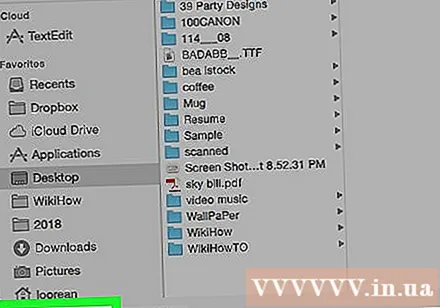
- बस यह जानना कि आपके विषय की रूपरेखा क्या दिखती है, आपको शुरू करने के लिए पर्याप्त है।
- विषय को रेखांकित करने से आपके लिए उस आकार की कल्पना करना आसान हो जाएगा जिसका आपको उपयोग करने की आवश्यकता है।
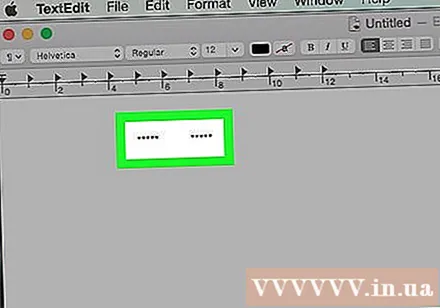
ड्राइंग के शीर्ष पर शुरू करें। हालांकि सामान्य अर्थ में, आपको पहले आकार को स्केच करना चाहिए और फिर अंदर पेंट करना चाहिए, लेकिन एएससीआईआई कला के साथ, लाइन द्वारा रेखा खींचना बहुत आसान होगा।- उदाहरण के लिए, यदि आप बिल्ली का चेहरा खींच रहे हैं, तो कानों से शुरू करें।
कई अलग-अलग प्रमुख संयोजनों के साथ अनुभव। कीबोर्ड की कला के साथ कुछ चाबियाँ स्पष्ट विकल्प हो सकती हैं, लेकिन विभिन्न कुंजियों, कम केस अक्षरों और प्रतीक संयोजनों का उपयोग करना बेहतर होगा।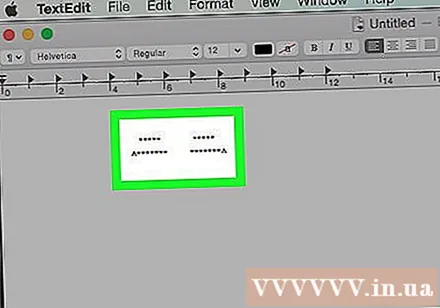
- उदाहरण के लिए, बिल्ली के कानों के साथ, आप पहले कैरेट का उपयोग करेंगे (^) कान बनाना; हालाँकि, यदि स्लैश का उपयोग किया जाता है (/) बैकस्लैश के आगे () एक बड़ा, "कान जैसा" आकार बनाएगा (/).
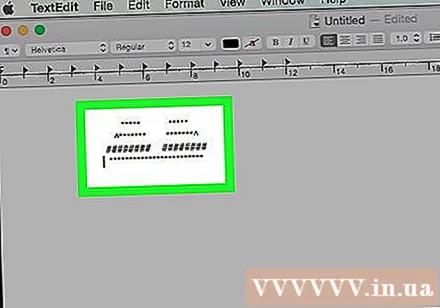
यदि आवश्यक हो तो प्रत्येक पंक्ति के अंतर को समायोजित करें। जब कीबोर्ड की कला आकार लेना शुरू करती है, तो आपको नीचे की परत से मिलान करने के लिए वापस जाने और पंक्ति रिक्ति को संरेखित करने की आवश्यकता हो सकती है।- उदाहरण के लिए, आपको संपूर्ण पंक्ति को आगे या पीछे ले जाने की आवश्यकता हो सकती है। ऐसे समय भी होते हैं जब आपको लाइन का विस्तार करने के लिए दो वर्णों के बीच एक स्थान जोड़ना पड़ता है।
समरूपता द्वारा सीमित न हों। किसी भी कला के साथ, एक छवि का परिप्रेक्ष्य निर्धारित करता है कि छवि सममित है या नहीं; कभी-कभी, एक पक्ष में दूसरे पक्ष की तुलना में अधिक स्थान या वर्ण होंगे।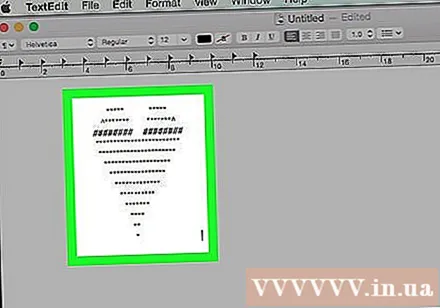
कंप्यूटर विशेष वर्णों का उपयोग करने पर विचार करें। कीबोर्ड कुंजियों में कई उच्चारण और विविधताएं शामिल हैं, लेकिन कई बार आप अतिरिक्त प्रतीकों या विवरणों का प्रतिनिधित्व करने के लिए उन्नत प्रतीकों (जैसे तापमान प्रतीकों) का उपयोग करना चाहते हैं। विंडोज और मैक कंप्यूटर दोनों के अपने स्वयं के समर्पित प्रतीक मेनू हैं:
- विंडोज के साथ - चरित्र नक्शा। आप टाइप करके कैरेक्टर मैप खोल सकते हैं चरित्र नक्शा खिड़की में शुरू और क्लिक करें चरित्र नक्शा खिड़की के शीर्ष पर।
- मैक के साथ - इमोजी और प्रतीक। आप अपने माउस कर्सर को TextEdit पर क्लिक करके, क्लिक करके इस मेनू को खोल सकते हैं संपादित करें (संपादित करें) स्क्रीन के शीर्ष पर और चयन करें इमोजी और प्रतीक ड्रॉप-डाउन मेनू से।
विधि 2 की 2: सामान्य आकृतियाँ बनाएँ
एक खरगोश आकार बनाएँ। आप मूल कुंजी प्रतीकों के साथ एक बनी बना सकते हैं: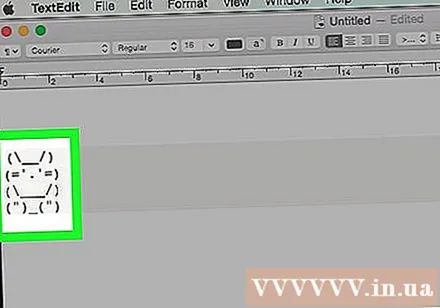
एक उल्लू का आकार बनाएँ। खरगोशों को खींचने की उपरोक्त कला के विपरीत, उल्लू अधिक सीधी रेखाओं से बनते हैं, इसलिए आपको चौकोर कोष्ठक () और "स्ट्रेट स्लैश" का उपयोग करना होगा:
डिजाइन बिल्ली का आकार। कीबोर्ड के साथ एक बिल्ली बनाने की कला एक खरगोश को आकर्षित करने के समान है:
मछली का आकार। इस ASCII कलाकृति को बनाने के लिए आपको अपने कंप्यूटर पर तापमान प्रतीक की तलाश करने की आवश्यकता है: विज्ञापन
सलाह
- ASCII कला छवियों का एक आसान विकल्प है क्योंकि कई टिप्पणी फ़्रेम (जैसे YouTube पर) पाठ के अलावा किसी अन्य रूप में उत्तर का समर्थन नहीं करते हैं।
चेतावनी
- सादे पाठ प्रारूप (.txt) के अलावा अन्य फ़ाइल के रूप में कीबोर्ड कलाकृति को सहेजने से छवि को स्वरूपित किया जा सकता है और मूल के रूप में नहीं।



